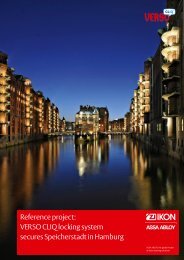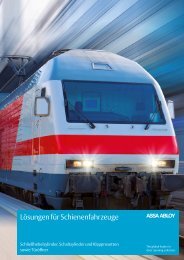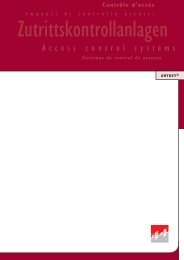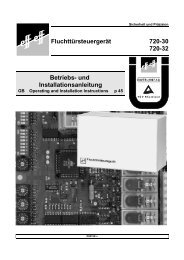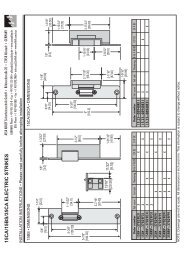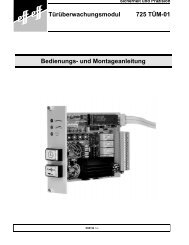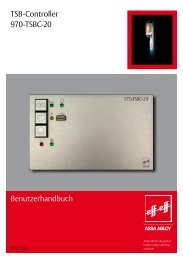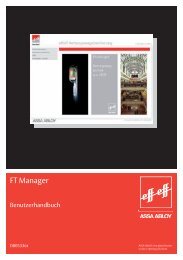OPENDO neo Installations- und Bedienungsanleitung - Ikon
OPENDO neo Installations- und Bedienungsanleitung - Ikon
OPENDO neo Installations- und Bedienungsanleitung - Ikon
Sie wollen auch ein ePaper? Erhöhen Sie die Reichweite Ihrer Titel.
YUMPU macht aus Druck-PDFs automatisch weboptimierte ePaper, die Google liebt.
Fügen Sie JAVA_HOME<br />
zu den Umgebungsvariablen<br />
hinzu<br />
Um das DoC PAP Tool in JRE installieren zu können, müssen Sie die Umgebungsvariablen anpassen.<br />
JAVA_HOME den Umgebungsvariablen zufügen:<br />
1. Klicken Sie in Windows auf Start, klicken Sie dann mit der rechten Maustaste auf Arbeitsplatz <strong>und</strong><br />
wählen Sie Eigenschaften aus.<br />
2. Wählen Sie Erweitert <strong>und</strong> klicken Sie auf Umgebungsvariablen.<br />
3. Klicken Sie im Feld Systemvariablen auf Neu.<br />
4. Geben Sie als Variablenname JAVA_HOME ein <strong>und</strong> geben Sie den Pfad zu JRE (Java Installation) als<br />
Variablenname an (z. B.: C:\Programme\Java\jre6)<br />
Hinweis<br />
Dieser Pfad ist sprachspezifisch. Stellen Sie also sicher, dass Sie den für Ihre Umgebung korrekten Pfad<br />
angeben.<br />
Bitte beachten Sie außerdem, dass Sie Großbuchstaben verwenden müssen.<br />
5. Klicken Sie dreimal auf OK.<br />
D0059503 7